Får du följande felmeddelande eller liknande när du spelar upp en ljud- eller videofil i din Groove-app, Windows Media Player eller Film & TV-appen i Windows 10?
Kan inte spela. En annan app styr nu ditt ljud. Om du vill lyssna här stänger du appen och försöker igen. Fel 0xc101009b (0xc00d4e85)Det här problemet händer om en aktuell applikation uteslutande använder din ljudenhet. Så här löser du sådana problem. Fortsätt till nästa steg om man inte löser problemet.
Steg 1: Stoppa och starta om ljudtjänsten
1. Högerklicka på Start, klicka på Kör.
2. Skriv Services.msc och tryck på ENTER
3. Högerklicka på Windows Audio och klicka på Starta om

4. Stäng servicekonsolen
Steg 2: Inaktivera och aktivera ljudenheten igen
1. Högerklicka på Start, klicka på Enhetshanteraren.
2. Expandera "Ljud-, video- och spelkontroller"
3. Högerklicka på ljudhårdvaran och klicka på Inaktivera enhet
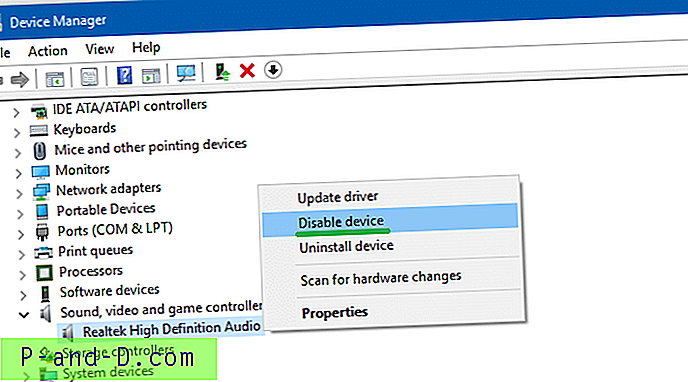
4. Klicka på Ja när du ser denna fråga:
Om du stänger av den här enheten kommer den att sluta fungera. Vill du verkligen inaktivera det?5. Högerklicka på ljudhårdvaran och klicka på "Aktivera enhet"
Steg 3: Förhindra att appar endast använder ljudenheten
1. Högerklicka på högtalarikonen i aktivitetsfältet.
2. Klicka på Playback-enheter.
3. Högerklicka på uppspelningsenheten från listan över enheter och välj Egenskaper.
4. Välj fliken Avancerat.
5. Ta bort krysset från rutan bredvid "Tillåt applikationer att ta exklusiv kontroll över den här enheten".
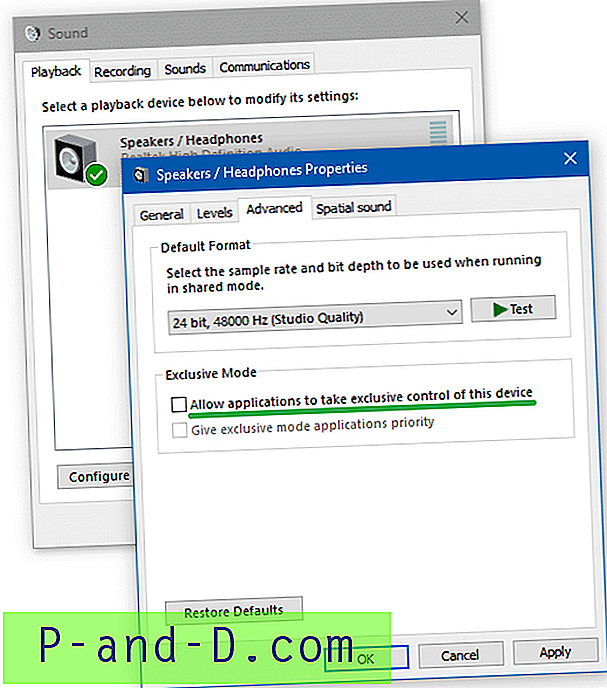
6. Starta om datorn.
Steg 4: Kör ljudfelsökaren
1. Högerklicka på Start, klicka på Kör.
2. Skriv in följande kommando och tryck på ENTER:
msdt.exe / id AudioPlaybackDiagnostic
3. Detta startar felsökningsverktyget Ljud
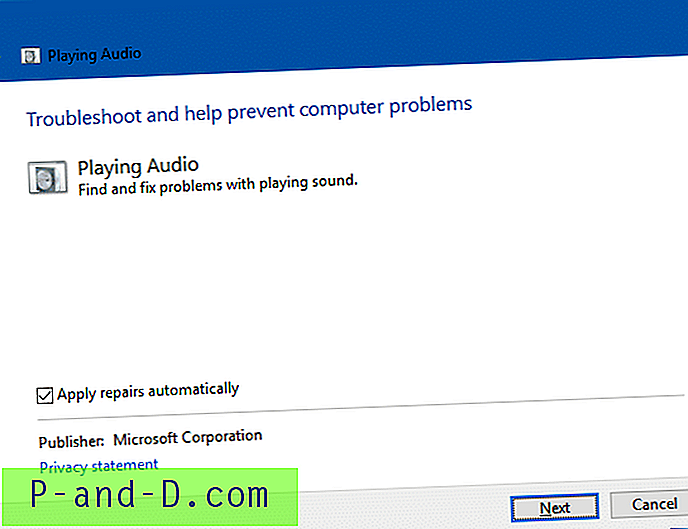
4. Klicka på Nästa och följ instruktionerna på skärmen för att slutföra felsökaren.
Steg 5: Rensa upp Windows för att isolera det kränkande programmet
Om problemet fortfarande inträffar efter att ha följt steg 1 till 4, är det dags att isolera applikationen som orsakar problem.
MS Office Upload Center låser ljudenheten?
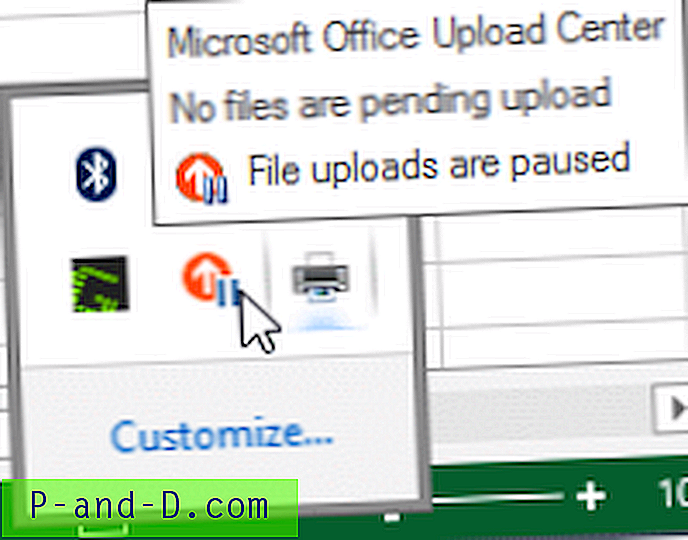 För Office-användare hjälpte det att pausa uppladdningar i Microsoft Office Upload Center. Detta program som kanske använder ditt ljud uteslutande. Microsoft Office Upload Center-ikonen finns i Aktivitetsfältets meddelandeområde. Om du inte kan stoppa det helt kan du helt enkelt pausa uppladdningar få tillbaka ljudet i ditt system.
För Office-användare hjälpte det att pausa uppladdningar i Microsoft Office Upload Center. Detta program som kanske använder ditt ljud uteslutande. Microsoft Office Upload Center-ikonen finns i Aktivitetsfältets meddelandeområde. Om du inte kan stoppa det helt kan du helt enkelt pausa uppladdningar få tillbaka ljudet i ditt system.
Om du inte har Office installerat kan det vara en annan app som orsakar detta problem. Utför en felsökning med ren start eller eliminera alla startprogram som ska testas. Se artikel Hur man utför en ren start i Windows. Alternativt, om du vill rensa upp Windows med hjälp av Microsoft SysInternals Autoruns-verktyg, se posten Rengör uppstart av Windows med hjälp av Autoruns Utility. Autoruns är ett kraftfullt verktyg. Du måste vara säker på att du av misstag inaktiverar poster från fliken "Drivers" i Autoruns.




